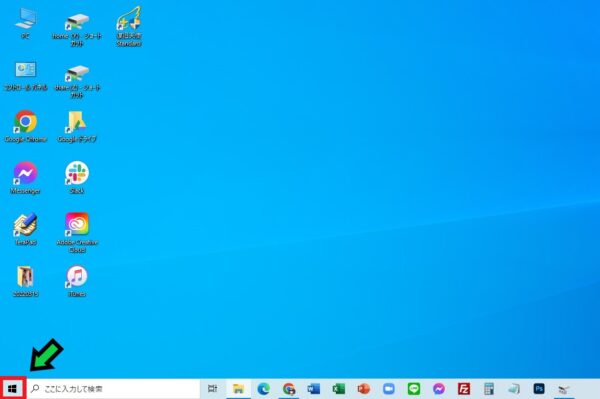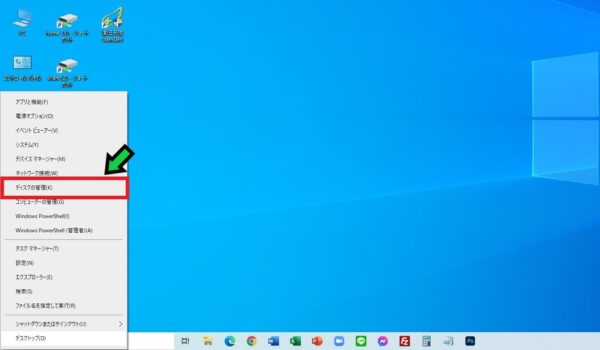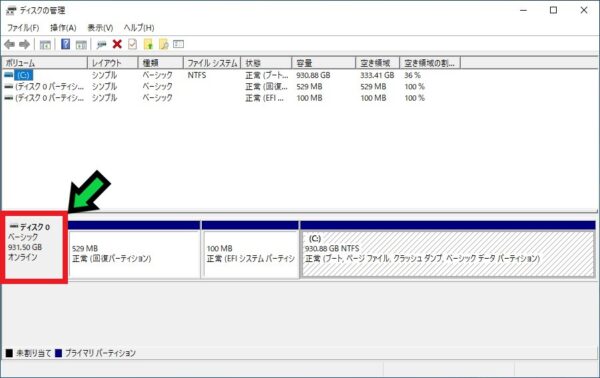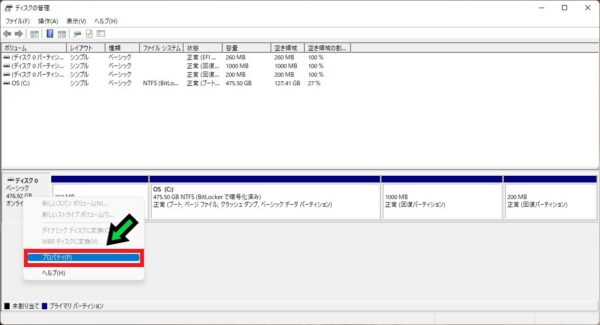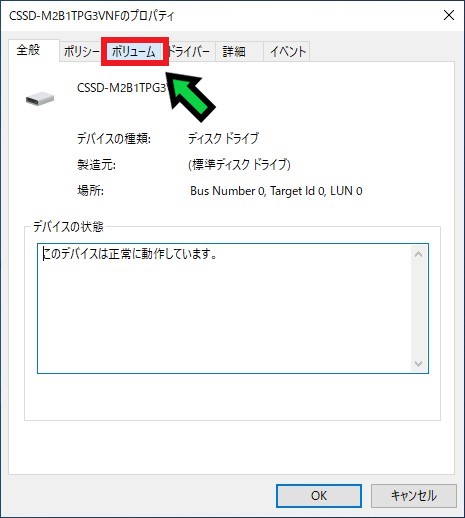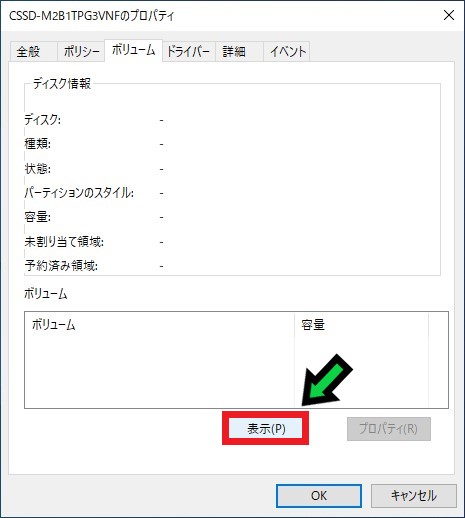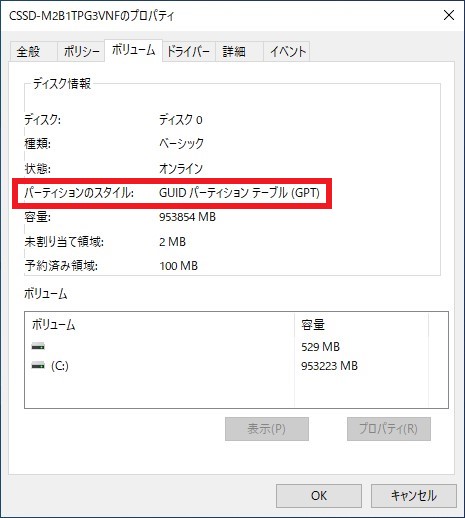作成日:2022/04/22
(更新日:2022/04/22)

こういった疑問に答えます。
本記事のテーマ
GPT、MBR どっちか確認する方法【Windows10】




記事の信頼性

200社ほどの企業のパソコンサポートを担当していました。
今ではパソコン修理会社を設立して、年間500台以上のトラブル対応を行っております。
この記事から得られる事
Windows10のパソコンで、ディスクの種類がGPTかMBRどちらになっているか確認する方法について解説します。
この記事を読むことで、ディスクの種類が簡単に確認できます。
今回はWindows10のパソコンで、ディスクの種類がMBR、GPTどちらになっているか確認する方法について紹介します。
・ディスクの種類を確認したい方。
・データをクローンコピーしたい方。
GPT、MBR どっちか確認する方法【Windows10】
【前提条件】
・この方法はWindows10での手順です。
【手順】
①画面下のスタートボタンを右クリック
②「ディスクの管理」を選択
③ディスクの上で右クリック→「プロパティ」を選択
④「ボリューム」を選択
⑤ディスク情報が表示されていない場合は「表示」をクリック
⑥パーテーションのスタイルの欄にGPTかMBRか表示されます